如何制作自己的警报声:简单易行
每天早上最难做的两件事肯定是起床和起床。 带着困倦的头脑,每次闹钟叫醒你时,你肯定会感到恼火。 但如果您能听到您耳朵喜爱的音频,情况肯定会有所不同。 我们打赌你会同意这一点。 或许,你也有兴趣了解 如何制作自己的闹钟 这就是你来这里阅读这篇文章的原因。
一旦您在听到自己喜欢的曲调后醒来,它肯定会减少您的昏昏欲睡,并会以某种方式提升您的心情和精力,以正确的方式开始新的一天。 确实,学习如何创建自己的闹钟声音至关重要,尤其是对于那些不喜欢“早起”的人。 幸运的是,有多种方法可以发出自定义警报声。 当我们进入本文的每个部分时,我们将一一处理。 让我们开始!
文章内容 第 1 部分。如何创建自己的警报声音?第 2 部分。 如何将 Apple Music 歌曲设置为闹钟?部分3。 概要
第 1 部分。如何创建自己的警报声音?
这里详细说明一下自定义闹钟声音的一些方法。 如果您迫不及待地想了解有关这篇文章主题的更多信息,请开始阅读我们在这里提供的内容。
通过您的录音在 iPhone 上创建您自己的闹钟声音
你的手机上有录音吗 iPhone 您希望将其设置为您的闹钟声音吗? 那么,您将在本节中学习如何使用它制作自己的闹钟声音。
步骤1。 将录音导出到您的 PC
- 在您的 iPhone 上,启动“语音备忘录”应用程序。
- 如果您还没有录音,您可以通过点击“录音”按钮来录音。 要完成它,只需单击“停止”菜单。 请记住,长度只能在 30 秒以内。
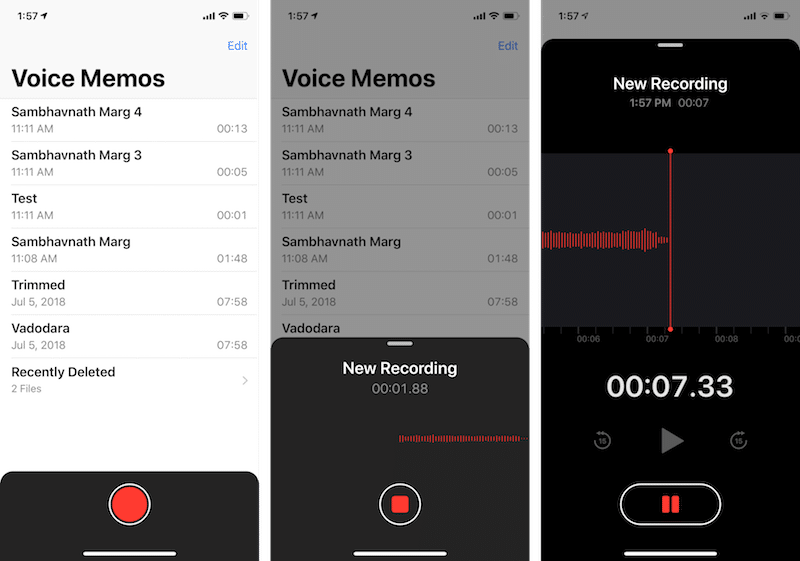
- 您可以选择修剪创建的录音。 为此,只需单击“修剪备忘录”选项。 使用滑块,您可以选择开始和停止音频文件的位置。
- 接下来选择“共享”,然后选择“电子邮件”以发送创建的录音。

第2步。 扩展名需要更改为“M4R”
- 在您的 PC 上,打开您的电子邮件帐户。
- 查找发送的附件,右键单击它,然后选择“另存为”以将其保存到您的 PC。
- 在您 PC 的文件夹上,右键单击下载的文件。 从显示的选项中,选择“重命名”。 扩展名需要更改为“.m4r”。 这样做之后,只需点击“保存”按钮。
如果看不到扩展名,只需右键单击该文件,选择“打开文件位置”,然后选择“查看”,然后选中“文件扩展名”选项。
步骤#3。 将 M4R 文件同步到您的 iPhone
- 您的 PC 必须装有最新版本的 iTunes 应用程序。 启动它。
- 通过 USB 数据线将 iPhone 连接到 PC。
- 在 iTunes 上点击您设备的图标。
- 将鼠标悬停在扩展部分上,然后从那里选择“音调”。
- 您现在可以开始将您拥有的 M4R 文件拖放到上述位置。
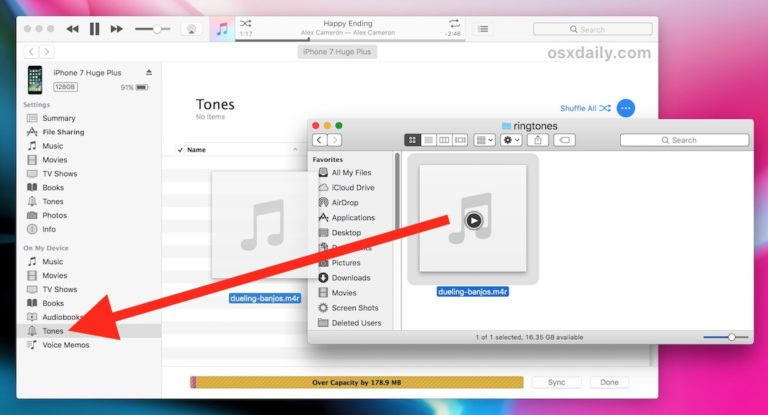
- 现在,选择“同步”选项。
步骤4。 是时候将自定义铃声设置为 iPhone 的闹钟了
- 在您的 iPhone 上,打开“时钟”应用程序。
- 在屏幕底部,您将看到“警报”选项。 点击这个。
- 接下来选择“编辑”按钮。
- 选择您希望使用新声音的闹钟。
- 现在,选择“声音”。 从列表中,查找创建的自定义铃声。
使用第三方应用程序创建您自己的警报声音
另一种制作自己的闹钟声音的方法是使用第三方应用程序。 实际上,网络上有一堆,但您可以查看 EaseUS 铃声编辑器,它被称为流行的铃声制作器。 使用它,您可以选择上传 MP3 文件或直接通过其内置的音频下载器下载声音。 如果您对这种自定义闹钟声音的方式感兴趣,这里有一个快速指南。
步骤1。 在 PC 上安装 EaseUS 铃声编辑器后,启动它。 导入要使用的音频文件很容易,因为您只需将文件拖放到主屏幕上即可。 或者,浏览您的文件夹也可以。
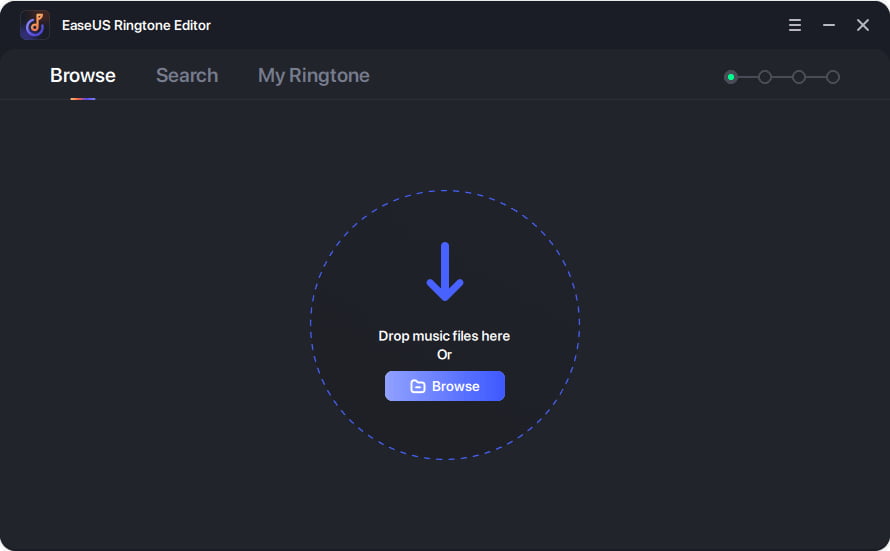
第2步。 应显示显示上传的音频文件的界面。 拖动滑块可让您选择要保留的文件部分。 完成此设置后,点击“剪辑”按钮。 如果您不想执行此操作,您可以选择“跳过不剪辑”。
步骤#3。 现在是时候编辑音频文件了。 您可以使声音淡入或淡出、调节音量以及执行更多操作。 完成后,只需单击“导出”按钮。
步骤4。 在导出文件期间,您将看到可用的选项。 有两个——“推送到 iPhone”或“保存到磁盘”。
就这么简单,您可以将自定义的音频文件用作 iPhone 的闹钟声音。
现在,如果您正在考虑使用某些 苹果音乐 歌曲作为您设备的闹钟声音? 你将如何做到这一点? 那么如何使用您的 Apple Music 收藏夹制作您自己的闹钟声音的过程是什么? 下一部分包含您需要的所有信息! 让我们继续。
第 2 部分。 如何将 Apple Music 歌曲设置为闹钟?
了解如何创建您自己的闹钟声音肯定令人兴奋。 但如果知道如何将 Apple Music 收藏夹设置为设备的闹钟声音,那就更令人兴奋了! 我们知道您会完全同意这一点! 无论是否订阅 Apple Music,都可以执行此操作。 如果您想了解有关此的更多详细信息,请继续阅读。
将 Apple Music Songs 设置为 iPhone 的闹钟声音(订阅 Apple Music)
幸运的是,应用程序本身,即 Apple Music 应用程序,已经得到改进,允许将 Apple Music 曲目设置为直接可能的闹钟声音。 我们提供了最终执行此操作必须遵循的详细步骤。
步骤1。 在您的 iPhone 上,启动“音乐”应用程序。 确保您已使用您的帐户凭据登录。
第2步。 寻找您想要用作闹钟声音的 Apple Music 曲目。
步骤#3。 确保将所选曲目添加到您的音乐库中。 如果您还没有这样做,只需选择“+添加”按钮。
步骤4。 在将其设置为闹钟之前,请确保歌曲也已下载。 下载歌曲是 Apple Music 订阅者可以享受的福利。
步骤#5。 下载后,打开 iPhone 上的“时钟”应用程序,然后前往“闹钟”菜单。
步骤#6。 选择您希望更改声音的闹钟。 点击“编辑”按钮。
步骤#7。 在闹钟编辑视图下,前往“声音”,然后选择“选择一首歌曲”和“歌曲”。 您可以在此处选择下载的 Apple Music 歌曲。
步骤#8。 完成所有操作后,您只需单击“保存”按钮即可将所有更改保存在您的设备上。
同样,在使用此方法时,您必须确保您当前订阅了 Apple Music 的高级计划之一。 否则,无法访问和下载 Apple Music 曲目。
将 Apple Music Songs 设置为设备的闹钟声音(无需 Apple Music 订阅)
如何在没有 Apple Music 订阅的情况下制作自己的闹钟? 如前所述,即使没有有效订阅 Apple Music,您也可以将您最喜爱的 Apple Music 歌曲设置为闹钟声音。 我们需要先摆脱歌曲的保护并将它们的格式转换为 MP3。 让我们进一步深入研究。
转换和下载 Apple Music 歌曲
转换 Apple Music 歌曲时,您必须使用专业应用程序,例如 TunesFun 苹果音乐转换器. 它确实是一个非常强大的工具,可以让你 删除 Apple Music 歌曲中包含的 DRM 保护 并将它们转换成 MP3 等格式。
这个 TunesFun Apple Music Converter 足够好,因为它运行速度非常快(速度为 16 倍)并且支持多种常见格式,例如 MP3、FLAC、M4A、AAC 和 AC3。 如何保留 Apple Music 中的歌曲 和你自己的音乐永远? 您可以将这些转换后的歌曲保存在安全的地方。 取消订阅 Apple Music 后,您不必担心丢失歌曲。
使用此功能时,您也不必担心丢失文件的良好质量,因为包括歌曲的 ID 标签和元数据信息在内的文件质量都会得到保留。 在您的计算机上安装它应该不是问题,因为它与 Windows 和 Mac OS 完美兼容。
事实上,如果您也是有声读物爱好者,您可以利用它来转换您的有声读物文件。 它有一个易于导航的界面。 下面简要概述了如何使用 TunesFun Apple Music Converter 可转换并最终下载您喜爱的 Apple Music,以便您可以将它们用作闹钟声音。
步骤1。 下载后,启动 TunesFun 苹果音乐转换器。 在主页上,您会看到预览和选择要处理的 Apple Music 歌曲的选项。 支持批量转换,因此绝对允许选择串进行一次性处理!

第2步。 从“输出格式”选项旁边的下拉菜单中选择您喜欢的输出格式。 根据需要修改那些剩余的输出参数设置。

步骤#3。 单击页面底部区域的“转换”按钮以开始该过程。 在文件转换过程中,DRM 删除过程也应同时进行。

在很短的时间内,转换后的和无 DRM 的 Apple Music 歌曲应该很容易获得。 您现在需要了解如何将它们设置为设备的闹钟声音。

将转换后的 Apple Music 歌曲设置为闹钟声音
如何使用这些转换后的歌曲制作自己的闹钟? 无论您使用的是 iPhone 还是 Android 设备,您都可以将这些转换后的 Apple Music 歌曲保存为您的闹钟声音。 您只需遵循以下指南即可。
在您的iPhone上
步骤1。 使用您的 iPhone,前往“时钟”应用程序。 点击底部的“警报”菜单。
第2步。 选择您要更改的闹钟。 接下来点击“编辑”按钮。
步骤#3。 点击您将看到的“声音”菜单。 您现在必须滚动直到找到导入和转换的 Apple Music 歌曲。
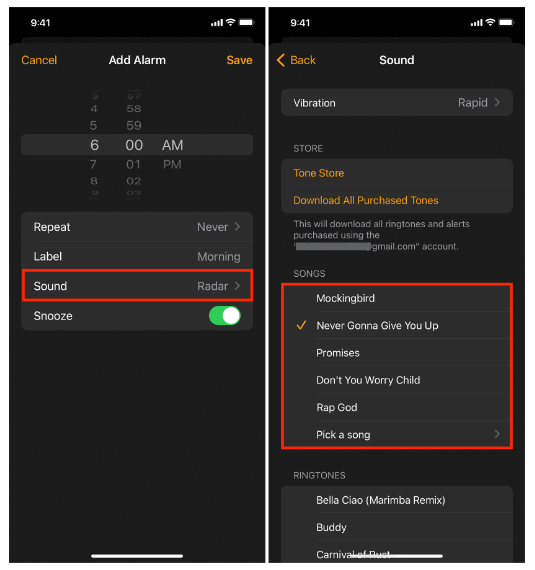
步骤4。 要确认所做的更改,请确保点击“保存”选项。
完成后,每次您的闹钟响起时,您应该都能听到设置的 Apple Music 歌曲!
在你的安卓设备上
步骤1。 使用您的 Android 设备,前往“设置”。 选择您要修改的警报。
第2步。 移动到“声音和振动”菜单,然后选择接下来的“添加警报”按钮。
步骤#3。 向下滚动以查找上传的 Apple Music 歌曲,使其成为闹钟声音。
现在,如果您非常喜欢 Apple Music 的歌曲并且希望用它作为每天早上叫醒您的曲调,您就不必太担心了! 您只需要按照我们在这篇文章中分享的内容进行操作即可!
部分3。 概要
发现有多种方法可以让您自己发出警报声,这确实令人欣慰。 更重要的是,如果您曾经使用过 Apple Music 流媒体,那么发现您甚至可以将您的收藏夹用作设备的闹钟声音绝对是一件很棒的事情! 值得庆幸的是,像 TunesFun 苹果音乐转换器 可以帮助 Apple Music 转换和下载的工具始终可用!
发表评论